Votre Macbook Air ne démarre plus et l’écran reste bloqué sur un fond noir? Votre Macbook Air ne s’allume plus du tout? L’écran de votre appareil Macbook Air devient subitement noir après que la pomme soit apparue? Votre appareil s’allume mais ne démarre pas et reste sur un écran noir? Votre appareil s’allume puis s’éteint de suite? Il reste bloqué sur la barre de progression? L’écran de votre Macbook Air est noir mais la souris reste visible? Cet article vous aide à trouver la solution qui conviendra le mieux à votre problématique de Macbook Air qui refuse de s’allumer correctement et reste bloqué sur un écran noir.

Redémarrez votre Macbook Air afin qu’il s’allume et ne reste plus bloqué sur un écran noir
Dans la majorité des cas, le fait d’éteindre et de rallumer votre appareil Macbook Air résoudra les problème d’écran bloqué sur un écran vierge (blanc, gris ou noir). Si après le redémarrage l’écran est toujours noir, essayez d’ouvrir puis de fermer votre ordinateur portable. Appuyez ensuite sur n’importe quelle touche de votre clavier intégré ou bien glissez vos doigts sur le trackpad. Si vous ne pouvez pas éteindre votre appareil, vous pouvez forcer le redémarrage.
Voici les différentes options qui s’offrent à vous pour forcer le redémarrage de votre Macbook Air:
- Maintenez enfoncé le bouton Marche / Arrêt pendant 7 secondes environ, puis attendez une vingtaine de secondes jusqu’à l’arrêt de votre appareil Macbook Air. Appuyez ensuite brièvement sur le bouton d’alimentation de votre appareil.
- Appuyez sur les touches « Contrôle » + « Eject« . Une boîte de dialogue devrait Ainsi s’afficher sur votre écran. Il vous suffira alors d’appuyer sur la touche « Entrée » et votre appareil s’éteindra. Pour rallumer votre Macbook Air, appuyez brièvement sur le bouton d’alimentation.
- Appuyez sur les touches « Contrôle« , « Commande » et « Eject » pour forcer le redémarrage de votre appareil Macbook Air.

Si le Macbook Air reste bloqué sur un écran noir, redémarrez le avec des touches spéciales
Vous avez désormais la possibilité de redémarrer votre appareil Macbook Air à l’aide de touches spéciales sur votre clavier intégré. Voici les étapes à suivre:
- Appuyez brièvement sur le bouton Marche / Arrêt. Une fenêtre de dialogue est censée apparaître (vous ne pouvez bien entendu pas la voir, puisque votre écran est noir)
- Appuyez sur la touche S afin de mettre votre appareil Macbook Air en veille.
- maintenez enfoncé le bouton Marche / Arrêt pendant environ 7 secondes.
- Après avoir attendu une vingtaine de secondes, appuyez de nouveau brièvement sur le bouton Marche / Arrêt afin de faire démarrer votre Macbook Air. Il devrait ainsi s’allumer correctement et ne plus rester bloqué sur un écran noir.

Réinitialisez le NVRAM/PRAM afin que votre Macbook Air démarre normalement
La réinitialisation de la mémoire NVRAM ou PRAM de votre appareil Macbook Air peut résoudre le problème de Macbook Air qui ne démarre pas er teste bloqué ur un écran vierge (gros, blanc ou noir). Pour se faire, il vous suffit d’éteindre et de rallumer directement votre Mac en maintenant enfoncées les touches suivantes: Option, Commande, P et R. Restez appuyés sur ces différentes touches pendant une vingtaine de secondes environ puis attendez que votre appareil Macbook Air fasse un bruit de redémarrage. Vous pourrez relâcher les différentes touches soit lorsque vous entendrez le son de démarrage à la deuxième tonalité, soit lorsque le logo apple (la pomme) apparaîtra et disparaîtra pour la deuxième fois.
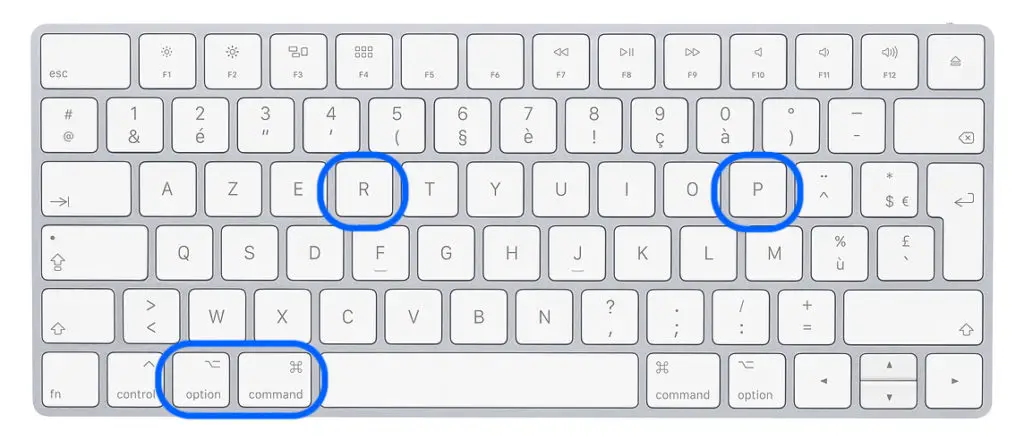
Si votre Macbook Air ne s’allume plus et reste bloqué sur un écran noir, réinstallez votre macOS
Il se peut que parfois, un problème de logiciel soit à l’origine d’un écran qui reste bloqué sur un fond noir. Afin d’éviter ce genre de problématique, veuillez vous assurer que toutes les dernières versions de vos applications soient à jour. Vérifiez également que MacOS soit bien téléchargé sur sa dernière version. Avant de mettre MacOS à jour, il faudra suivre les étapes suivantes:
- Effectuez une sauvegarde complète de votre appareil Macbook Air en utilisant Time Machine. Vous avez également la possibilité de stocker vos données sur un périphérique externe tels que des clés USB ou encore un disque dur externe ou encore utiliser ICloud.
- Vérifiez que votre appareil Macbook Air soit bien compatible avec la dernière version MacOS
- Il faudra faire de l’espace sur votre appareil Macbook afin que la dernière version de MacOS puisse être installée sans rencontrer de problème.

Vérifiez la batterie et les options d’affichage de votre Macbook Air
- Vérifiez que la luminosité de votre écran est suffisamment puissante pour que l’écran soit illuminé. En effet, plus on appuie sur la touche de baisse de luminosité, plus l’écran devient sombre, jusqu’à devenir noir. Appuyez donc sur le bouton d’augmentation de luminosité qui se trouve en haut à gauche de votre clavier intégré afin de s’assurer qu’il ne s’agisse pas d’un problème de luminosité.

- Vérifiez également que le câble de votre chargeur soit en bon état. Une fois que vous vous êtes assurés qu’il n’est pas endommagé, veillez vérifier que le chargeur produit bien une lumière verte au branchement.
- Vérifiez que le bouton d’alimentation (ou le bouton Power) fonctionne bien: pour se faire, il vous suffit d’appuyer sur la touche et de voir si elle ne reste pas enfoncée ou résiste à la pression.
- Vérifiez que votre ordinateur Macbook Air démarre en écoutant le bruit que le ventilateur et le moteur produisent lors du démarrage de l’appareil. Si aucun bruit ne se produit, soit votre appareil Macbook Air est déchargé, soit la batterie est défaillante. Pour vérifier l’état de la batterie de votre Macbook Air, maintenez enfoncée la touche Option puis cliquez en même temps sur le menu pomme qui se situe en haut a gauche de votre écran. Sélectionnez l’onglet « Informations système« . Dans la section « Matériel » de cet onglet, choisissez « Alimentation« . Le nombre de cycles actuel de votre batterie s’affichera ainsi. Le nombre de cycles maximal que peut endurer votre batterie de Macbook varie entre 300 et 1000 selon le modèle de votre appareil. Si la batterie doit être changée, nous vous conseillons de vous rendre chez un professionnel. Si vous avez des connaissances en informatique, il est également possible de commander une nouvelle batterie pour votre appareil MAcbook Air et de l’installer vous même sur votre appareil.

Il se peut que vous rencontriez le même problème avec un appareil Macbook Air qui reste bloqué sur un fond gris. Dans ce cas, nous vous conseillons cet article qui vous liste les étapes à suivre afin de résoudre la problématique d’un appareil Macbook Air qui ne démarre plus et reste bloqué sur un écran gris.

